Excel2010怎么插入超链接。我们在制作Excel表格的时候,常常会需要一些超链接,让表哥内容更加丰富。可是要怎么插入超链接呢?现在就让小编来跟大家演示一下, 怎么设置Excel2010插入......
2016-10-09 200 excel技巧 excel教程 excel实例教程 excel2010技巧
一、我们首先下载需要的版本,然后进行解压。然后双击红色图标Set-up:
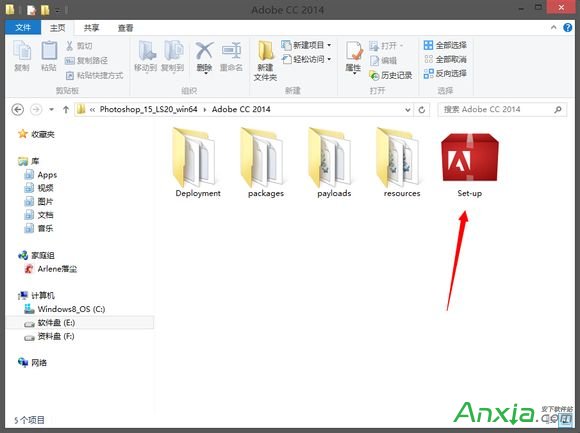
二、出现下图对话框时,点击忽略即可:

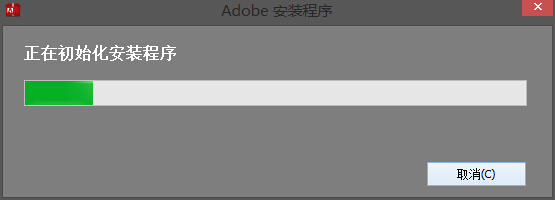
三、当程序初始化完毕后,弹出安装界面,这时我们选择“试用”安装:
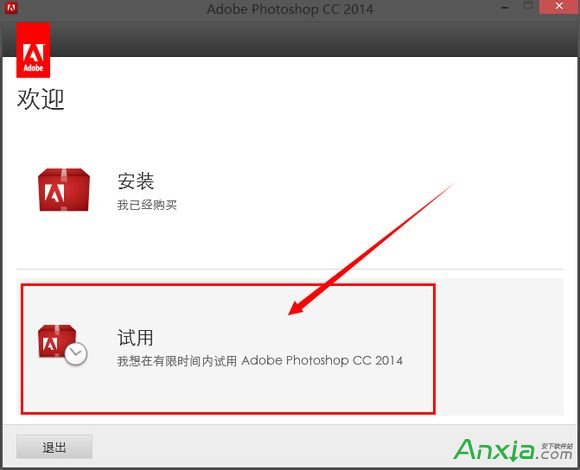
四、点击完试用安装后下一步出现Adobe ID登录框,这里如果你有ADOBE的账号直接登录或者你如果之前用ADOBE ID登陆过它的产品,他会直接提示你登录。如果没有,单击获取ADOBE ID
PS:如果弹不出登录页面 请核对下自己电脑的时间设置,当然,断网安装可以跳过登录。
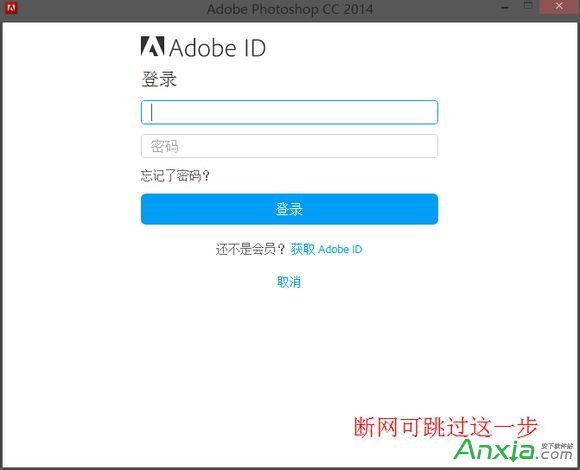
这里能够很简单的用自己的 邮箱注册一个Adobe的ID
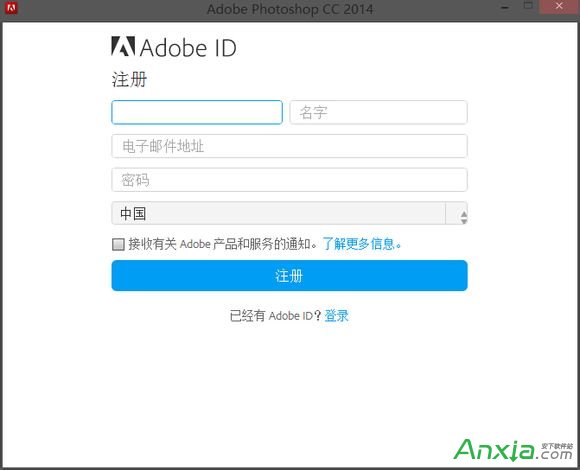
然后登录(如果登录不成功 可断网安装)
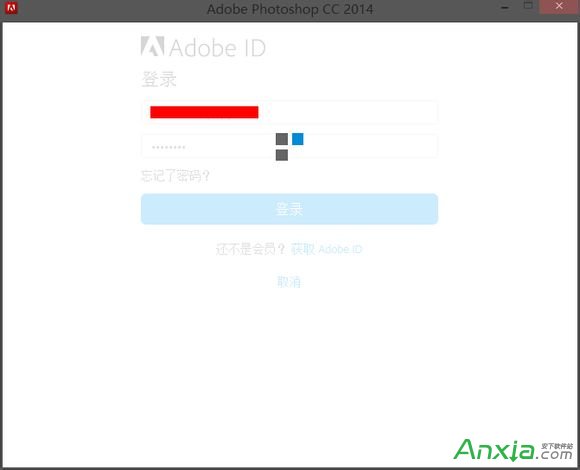
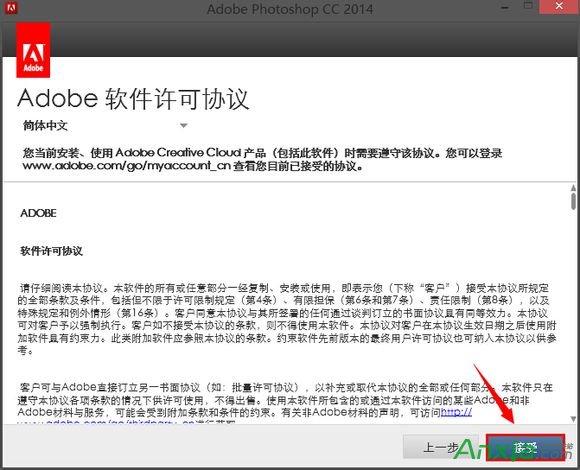
五、这里可以更改安装的路径,小编建议不要放在默认的C盘,选择其他盘符之后选择安装:
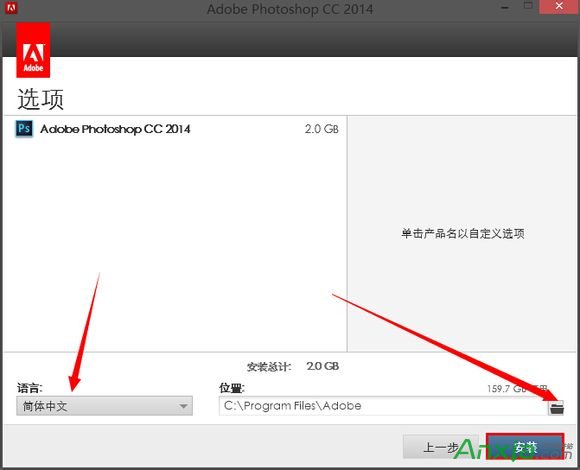
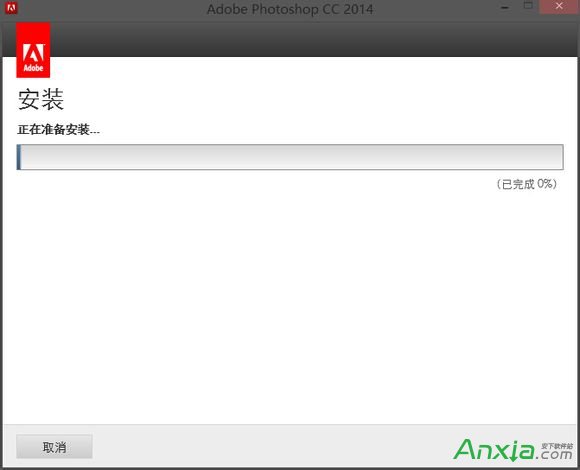
六、安装成功之后启动软件,然后稍等一会它会提示你试用的时间,我们选择继续试用,然后关闭软件。千万记住这里一定要运行一次,下一步我们打开破解文件夹,根据需要复制里边的破解文件。
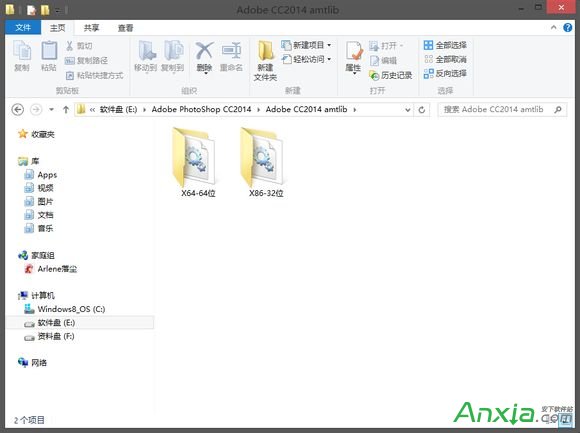
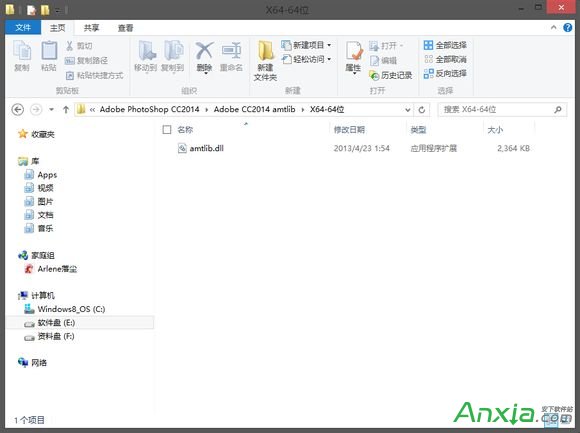
七、然后在开始菜单的所有程序里找到AdobePhotoshop CC2014==》右键==》发送到桌面快捷方式,然后在桌面上找到PS图标==》右键==》属性==》打开文件位置
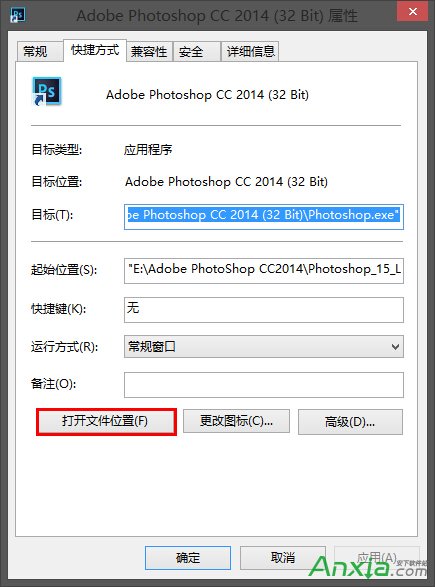
然后在打开的文件夹里边右键 选择粘贴(或者ctrl+V)
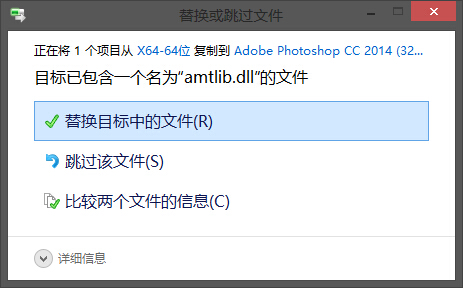
当我们再次打开Photoshop CC2014时没有提示试用期限证,那么,恭喜你完美安装Photoshop CC2014同时破解成功。
标签: photoshopphotoshop源代码photoshop技巧
相关文章

Excel2010怎么插入超链接。我们在制作Excel表格的时候,常常会需要一些超链接,让表哥内容更加丰富。可是要怎么插入超链接呢?现在就让小编来跟大家演示一下, 怎么设置Excel2010插入......
2016-10-09 200 excel技巧 excel教程 excel实例教程 excel2010技巧

Outlook代收邮箱设置指南 1.登录Outlook邮箱(http://www.outlook.com),点击右上角齿轮图标,选择【选项】。 2.点击管理账户下的你的电子邮件账户。 3.点击添加电子邮件帐户下的添加仅发送账户或......
2016-10-04 200 outlook邮箱

今天小编又来和网友谈谈为什么 QQ老掉线,QQ掉线是怎么回事 的问题。因为笔者经常在跟朋友聊天的时候,qq就自动掉线了,小编也出现过这种情况。那么为什么qq老掉线呢?听小编慢慢......
2016-11-14 200 qq老掉线

不管是专业的动画还是简单的GIF动画都需要用软件,但很多朋友都不知道用什么软件制作动画,下面安下小编就来告诉大家制作专业动画和GIF动画都可以用什么软件。收费的、免费的软件......
2016-10-04 200 GIF动画

很多人在使用Beyond Compare的时候,发现Beyond Compare抑制过滤的功能。但是也有用户不需要这种自动过滤的功能的,那么接下来下载吧就和大家分享,Beyond Compare文件夹同步抑制过滤方法。......
2016-09-28 200 Beyond Compa